Kako spremeniti dejanje odpiranja pokrova v sistemu Windows 11
Miscellanea / / December 31, 2021
Z uvedbo sodobnega načina pripravljenosti v sistemu Windows 10 ima uporabnik zdaj na voljo različne možnosti. Pomaga pri odločitvi, kaj se zgodi, ko se pokrov prenosnika odpre ali zapre. To se razlikuje od prebujanja iz spanja, sodobnega stanja pripravljenosti ali mirovanja. Ko operacijski sistem Windows zapusti katero koli od teh treh stanj, lahko uporabnik nadaljuje svojo prejšnjo sejo. Poleg tega lahko svoje delo opravljajo s točke, ki so jo zapustili. Preberite spodaj, če želite izvedeti, kako spremeniti dejanje odpiranja pokrova v sistemu Windows 11.

Vsebina
- Kako spremeniti dejanje odpiranja pokrova v sistemu Windows 11
- Profesionalni nasvet: Kako omogočiti funkcijo za odpiranje pokrova v sistemu Windows 11
Kako spremeniti dejanje odpiranja pokrova v sistemu Windows 11
Predlagamo tudi, da si preberete Microsoftovi nasveti o skrbi za baterijo v sistemu Windows tukaj za podaljšanje življenjske dobe baterije. Sledite spodnjim korakom, da spremenite, kaj se zgodi, ko odprete pokrov v prenosnem računalniku z operacijskim sistemom Windows 11:
1. Kliknite na Ikona za iskanje in tip Nadzorna plošča, nato kliknite na Odprto, kot je prikazano.

2. Set Ogled po > Kategorija in kliknite na Strojna oprema in zvok, prikazano poudarjeno.
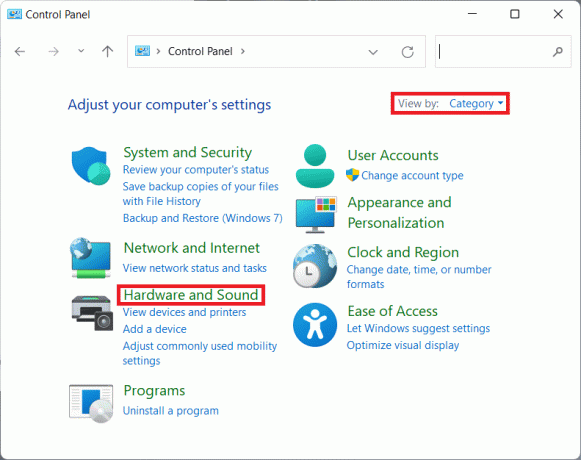
3. Kliknite na Možnosti napajanja, kot je prikazano.
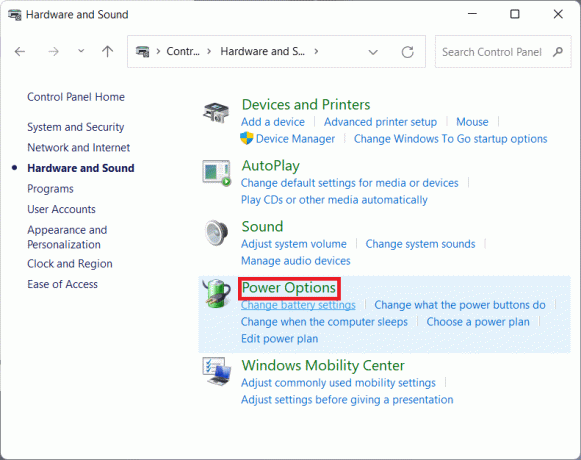
4. Nato kliknite na Spremenite nastavitve načrta možnost poleg vašega trenutnega načrta napajanja.
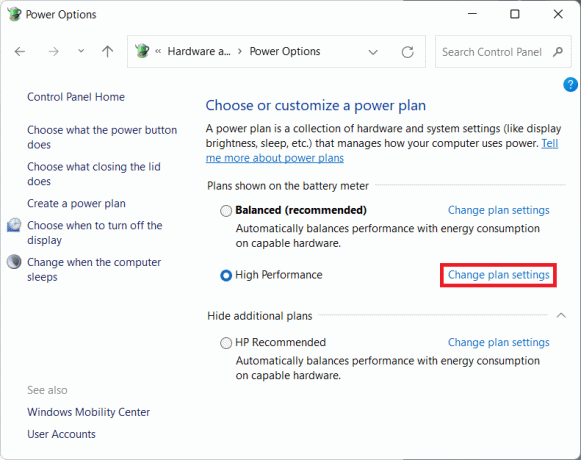
5. Tukaj kliknite na Spremenite napredne nastavitve napajanja.
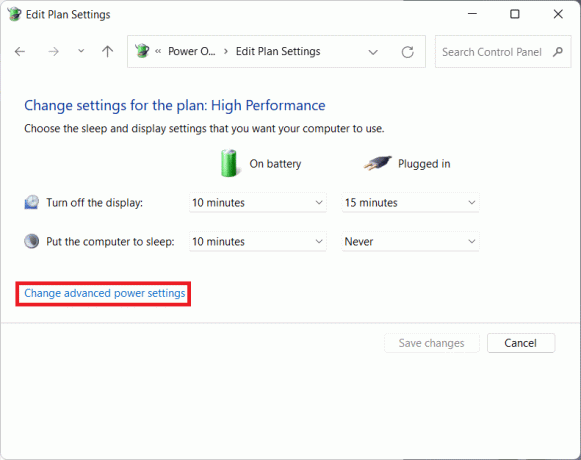
6. Zdaj kliknite na + ikona za Gumbi za vklop in pokrov in spet za Odpiranje pokrova da razširite navedene možnosti.
7. Uporabite spustni seznam iz Na baterijo in Priključen in izberite, katero dejanje želite, da se zgodi, ko odprete pokrov. Izbirate lahko med tema dvema možnostma po vaših željah:
- Delati nič: Ko odprete pokrov, se ne izvede nobeno dejanje
- Vklopite zaslon: Če odprete pokrov, Windows vklopi zaslon.
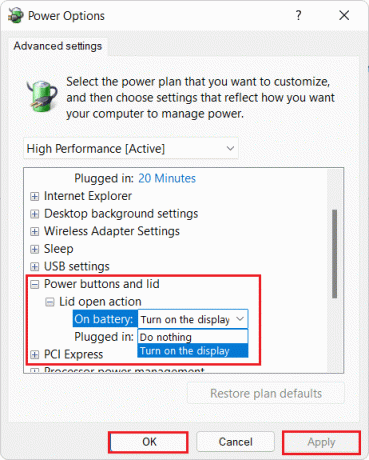
8. Na koncu kliknite na Uporabi > V redu da shranite narejene spremembe.
Preberite tudi:Kako konfigurirati možnosti indeksiranja v sistemu Windows 11
Profesionalni nasvet: Kako omogočiti funkcijo za odpiranje pokrova v sistemu Windows 11
Številni uporabniki so poročali, da niso videli nobene takšne možnosti. Zato boste morali v takih primerih omogočiti to funkcijo, kot je opisano tukaj. V bistvu boste morali v ukaznem pozivu zagnati preprost ukaz, kot sledi:
1. Kliknite na Ikona za iskanje, tip ukazhitro, in kliknite na Zaženi kot skrbnik za zagon povišanega ukaznega poziva.

2. Kliknite na da v Nadzor uporabniškega računa potrditveni poziv.
3. Vnesite dani ukaz in pritisnite Vnesitekej da omogočite možnost dejanja Odpiranje pokrova v pogovornem oknu Možnosti porabe:
powercfg -atributi SUB_BUTTONS 99ff10e7-23b1-4c07-a9d1-5c3206d741b4 -ATTRIB_HIDE

Opomba: Če morate skriti/onemogočiti možnost za odpiranje pokrova, v prenosnik z operacijskim sistemom Windows 11 vnesite naslednji ukaz, kot je prikazano spodaj, in pritisnite Vnesite:
powercfg -atributi SUB_BUTTONS 99ff10e7-23b1-4c07-a9d1-5c3206d741b4 +ATTRIB_HIDE

Priporočeno:
- Popravite, da se aplikacija Outlook ne odpre v sistemu Windows 10
- Kako omogočiti način mirovanja v sistemu Windows 11
- Kako spremeniti svetlost zaslona v sistemu Windows 11
- Popravi Trenutno ni na voljo nobenih možnosti napajanja
Upamo, da razumete kakospremenite dejanje odpiranja pokrova v sistemu Windows 11 po branju tega članka. Svoje povratne informacije in vprašanja lahko pošljete v spodnje polje za komentarje in predlagate, katere teme naj raziščemo v naših prihodnjih člankih.



